Korlátozza a OneDrive letöltési és feltöltési sebességét a Windows 10 rendszerben
A Windows 10-hez szállított beépített OneDrive-ügyfélben sávszélesség-korlátokat állíthat be a letöltési és feltöltési sebességhez. Ez lehetővé teszi, hogy szükség esetén sávszélességet szabadítson fel.
Hirdetés
Nak nek korlátozza a letöltési és feltöltési sebességet a OneDrive-ban, csináld a következőt.
Kattintson jobb gombbal a OneDrive ikonra a tálcán, és válassza a Beállítások lehetőséget a helyi menüből.


Lépjen a Hálózat lapra, és módosítsa a Feltöltési sebesség és a Letöltési sebesség beállításokat.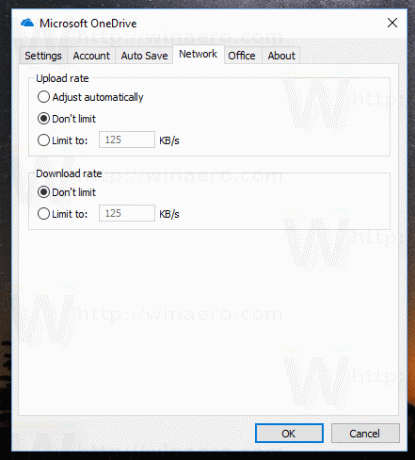
Állítsa be a sebességkorlátozásokat saját preferenciái szerint.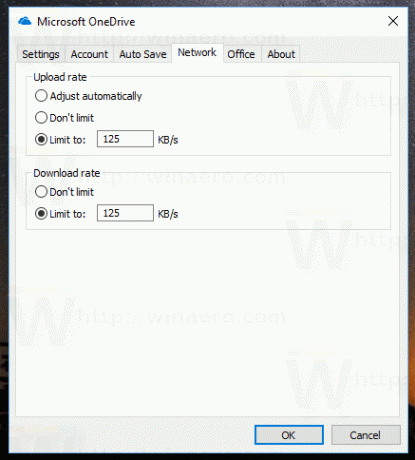
Ez az. A OneDrive fel- és letöltési sebessége korlátozott lesz.
Alapértelmezés szerint a OneDrive a rendelkezésre álló teljes sávszélességet használja a fájlok szinkronizálására a Windows 10-es eszközök között. Ha sok fájlja van, az befolyásolhatja a böngészési élményt, és csökkentheti a letöltési sebességet más alkalmazásokban, amelyek az Ön internetkapcsolatát használják. A fájlszinkronizálás negatív hatásának csökkentése érdekében használhatja a megadott beállításokat.
A OneDrive a Windows 8 óta a Windows csomagban van. Ez a Microsoft által épített minden egyben megoldás, amely lehetővé teszi a felhasználó számára, hogy ugyanazt kapja beállítások, ugyanazok a fájlok és ugyanaz a megjelenés minden olyan számítógépen, amelyen bejelentkezik a Microsoftjával fiók. A korábban SkyDrive néven ismert szolgáltatást egy ideje átkeresztelték.
A OneDrive szinkronizálási funkciója a Microsoft-fiókra támaszkodik. A OneDrive használatához először létre kell hoznia egyet. A OneDrive mellett a Microsoft-fiókkal bejelentkezhet a Windows 10-be, az Office 365-be és a legtöbb online Microsoft-szolgáltatásba.
Ha egy nap úgy dönt, hogy átvált a OneDrive-ról valamilyen alternatív megoldásra, például a Dropboxra a fájlszinkronizáláshoz, lehetőség van a OneDrive alkalmazás eltávolítására. A Windows 10 legutóbbi buildjeiben a Microsoft lehetőséget biztosított arra, hogy közvetlenül az alkalmazásokból és szolgáltatásokból távolítsa el. A részletes oktatóanyagért tekintse meg a cikket A OneDrive hivatalos eltávolításának módja a Windows 10 rendszerben


